
Pokud máte nejnovější model iPhone SE (z roku 2020), možná budete chtít zjistit, jak můžete zařízení uvést do režimu obnovení. Režim obnovení může být užitečný při řešení různých problémů souvisejících se softwarem, se kterými se v zařízení setkáváte.
Režim obnovy lze využít, když je váš iPhone v extrémnějších stavech dysfunkce, ať už je zaseknutý v bootovací smyčce, na logu Apple nebo když vás z jakéhokoli důvodu žádá o připojení k iTunes, zvláště pokud je váš počítač nelze jej rozpoznat přes iTunes nebo Finder jako obvykle. Mohou to být mimo jiné známky neúspěšného upgradu firmwaru iOS. Režim obnovení je metoda odstraňování problémů pro lidi, kteří čelí těmto extrémnějším problémům při pokusu o aktualizaci nebo obnovení softwaru na svých iPhonech.
Chcete-li správně používat režim obnovení vašeho iPhone, budete potřebovat kabel Lightning to USB a počítač s nainstalovanou nejnovější verzí iTunes.
V tomto článku vás provedeme nezbytnými kroky ke spuštění a ukončení režimu obnovení na vašem novém iPhonu SE 2020.
Jak vstoupit do režimu obnovení na iPhone SE (model 2020)
Než budete pokračovat s následujícím postupem, ujistěte se, že máte data zálohovaná buď na iCloud nebo iTunes v počítači, abyste předešli trvalé ztrátě dat. Nyní se podívejme na nezbytné kroky:
- Nejprve stiskněte a uvolněte tlačítko pro zvýšení hlasitosti na iPhonu. Ihned poté stiskněte a uvolněte tlačítko pro snížení hlasitosti. Nyní stiskněte a podržte boční / napájecí tlačítko. Vaše zařízení se restartuje s logem Apple na obrazovce.
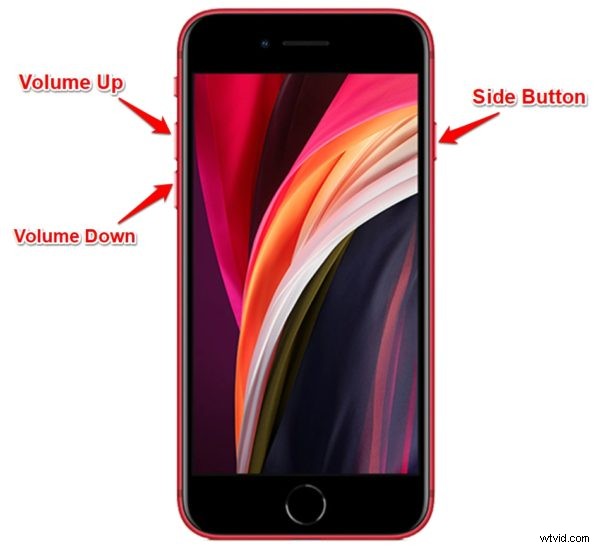
- Podržte vypínač i poté, co uvidíte logo Apple, a po několika sekundách vám iPhone ukáže, že máte připojit zařízení k počítači, jak je znázorněno níže.
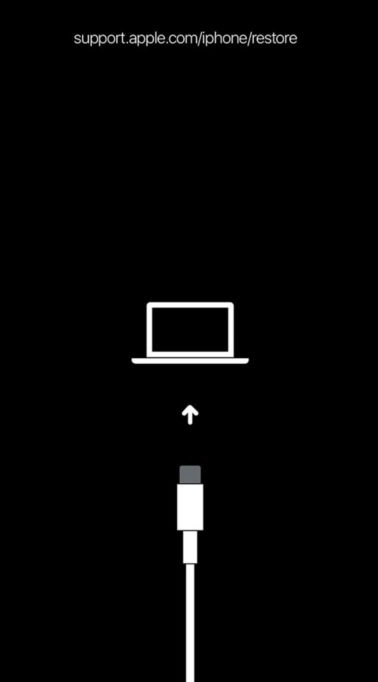
- Nyní jednoduše připojte svůj iPhone k počítači pomocí kabelu Lightning to USB a otevřete iTunes. V iTunes se zobrazí vyskakovací okno s upozorněním, že se vyskytl problém s iPhonem, a budete mít možnost jej buď obnovit, nebo aktualizovat.
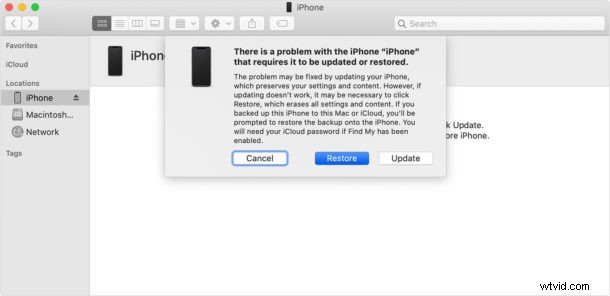
Za předpokladu, že jste byli úspěšní, nyní víte, jak vstoupit do režimu obnovení na vašem novém iPhone SE.
Ukončení režimu obnovení na iPhone SE 2020
Chcete-li ručně ukončit režim obnovení, odpojte svůj iPhone od počítače a držte tlačítko napájení nebo boční tlačítko, dokud nezmizí indikátor „Připojit k počítači“.
Je opravdu tak snadné ukončit, pokud jste omylem vstoupili do režimu obnovení nebo pokud nechcete aktualizovat nebo obnovit své zařízení.
Ukončení režimu obnovení vrátí iPhone do stavu, v jakém byl předtím, než byl uveden do režimu obnovení.
Se vším, co bylo řečeno, by váš iPhone SE měl automaticky opustit režim obnovení, jakmile iTunes nebo Finder aktualizuje nebo obnoví zařízení.
Pokud se chcete dozvědět více o režimu obnovení nad rámec nového iPhonu SE, můžete se také dozvědět o používání režimu obnovení na jiných oblíbených modelech iPhone a také na zařízeních iPad:
- Jak vstoupit do režimu obnovení na iPhone 11, iPhone 11 Pro, iPhone 11 Pro Max
- Jak vstoupit do režimu obnovení na iPhone XR, iPhone XS, iPhone XS Max, iPhone X
- Jak vstoupit do režimu obnovení na iPhone 8 Plus, iPhone 8
- Jak vstoupit do režimu obnovení na iPhone 7 Plus, iPhone 7
- Jak vstoupit do režimu obnovení na iPhone 6s, 6, SE, 5s a starších
- Jak vstoupit do režimu obnovení na iPadu Pro (2018 a novějším)
- Jak vstoupit do režimu obnovení na iPadu Air, iPadu mini, iPadu a starších modelech iPadu Pro pomocí tlačítek plochy
Doufáme, že jste se mohli seznámit s tím, jak zařízení iOS, jako je iPhone SE, zpracovávají obnovu. Pomohl vám režim obnovení vyřešit problémy, které měly vliv na váš nový iPhone SE? Podělte se o své myšlenky a zkušenosti v sekci komentářů níže.
